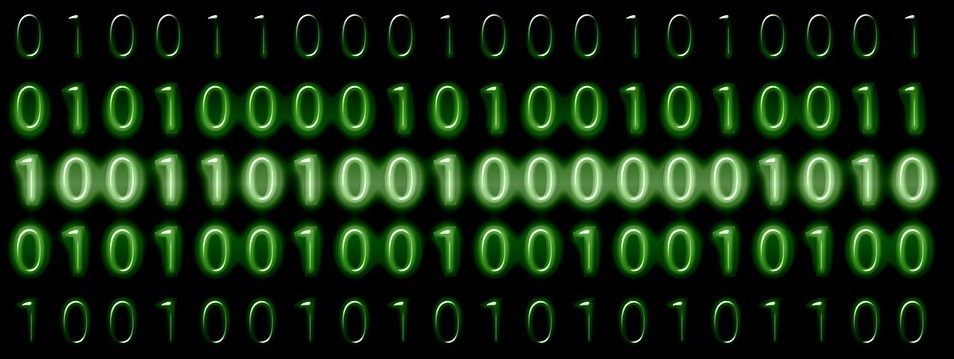- TPM er et Windows 11-krav, så det er viktig å vite hvordan du aktiverer TPM 2.0 fra BIOS.
- Prosessen er enkel og den er nesten den samme for både AMD- og Intel-enheter.
- Ved å aktivere denne funksjonen vil du forbedre sikkerheten til PC-en din og beskytte den mot skadelig programvare.

XINSTALLER VED Å KLIKKE LAST NED FILEN
Denne programvaren vil reparere vanlige datamaskinfeil, beskytte deg mot filtap, skadelig programvare, maskinvarefeil og optimalisere PC-en for maksimal ytelse. Løs PC-problemer og fjern virus nå i tre enkle trinn:
- Last ned Restoro PC Repair Tool som følger med patentert teknologi (patent tilgjengelig her).
- Klikk Start søk for å finne Windows-problemer som kan forårsake PC-problemer.
- Klikk Reparer alt for å fikse problemer som påvirker datamaskinens sikkerhet og ytelse
- Restoro er lastet ned av 0 lesere denne måneden.
TPM er en sikkerhetsfunksjon og et Windows 11-krav som har vært et senter for kontroverser fordi det er nødvendig hvis du vil installere det nyeste operativsystemet.
Heldigvis støtter de fleste moderne PC-er denne funksjonen, men mange brukere med eldre PC-er har det ikke. Som et resultat er deres PC-er ikke kvalifisert for Windows 11-oppgraderingen.
Når det kommer til de datamaskinene som støtter det, vet ikke brukerne hvordan de skal aktivere det riktig, og vi kan ikke klandre dem siden denne innstillingen er skjult i BIOS.
I våre eldre guider viste vi deg hvordan aktivere TPM i BIOS ASRock og i dag vil du oppdage hvordan du aktiverer denne funksjonen på andre hovedkortmerker.
Hvordan fungerer TPM?
TPM er en fysisk brikke på PC-en din designet for å beskytte datamaskinen. Ved å bruke den vil du sikre at bare godkjent programvare kan starte den opp, slik at den beskytter PC-en din mot skadelig programvare fra oppstartslasteren.
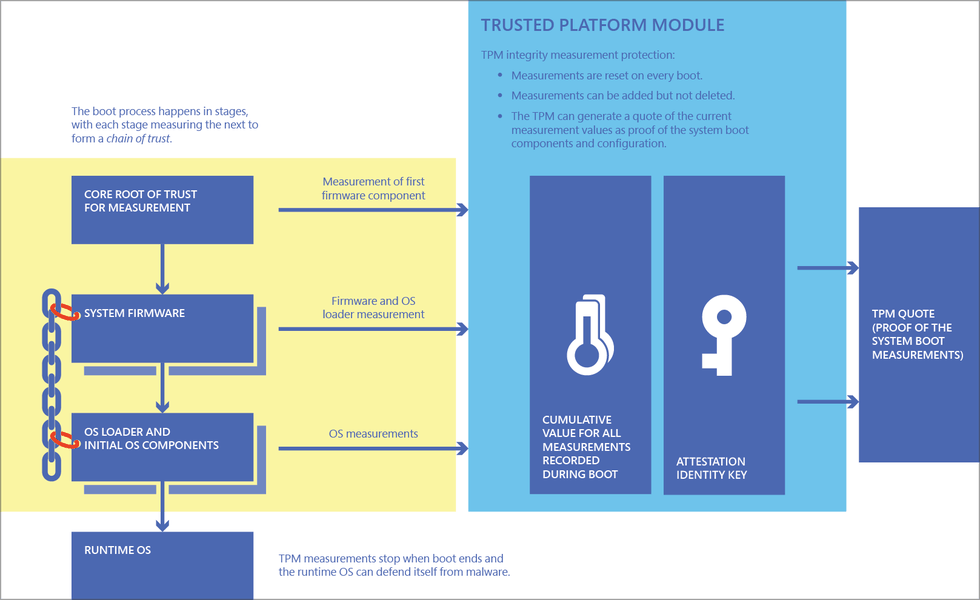
I tillegg brukes denne enheten for full-disk-kryptering, og den inneholder den kryptografiske nøkkelen som trengs for å få tilgang til stasjonen.
For å lære mer om det, foreslår vi at du leser vår Windows 11 og TPM-artikkel for dybdeinformasjon.
Hva er de forskjellige typene TPM?
Det finnes flere typer TPM, og diskret TPM er det sikreste valget siden det er atskilt fra annen maskinvare.
Mange produsenter bruker den integrerte versjonen som legges til andre brikker. Firmware-baserte versjoner er også populære, og de kjører i et pålitelig utførelsesmiljø på CPU-en din.
Hypervisor TPM-er er designet for å kjøre i et isolert ekskluderingsmiljø inne i en virtuell maskin. Den siste typen er programvareversjon, men de anses som sårbare.
For å lære om forskjellige versjoner, foreslår vi at du leser vår TPM 1.2 vs 2.0 guide for en side ved side sammenligning.
Hvordan kan jeg aktivere TPM 2.0 i BIOS?
1. Aktiver TPM 2.0 i ASUS BIOS
For Intel hovedkort
- Fortsett å trykke mens systemet starter Del.
- Naviger til Avansert seksjon.
- Gå over til PCH-FW-konfigurasjon.
- Lokaliser PTT og sett den til Muliggjøre.
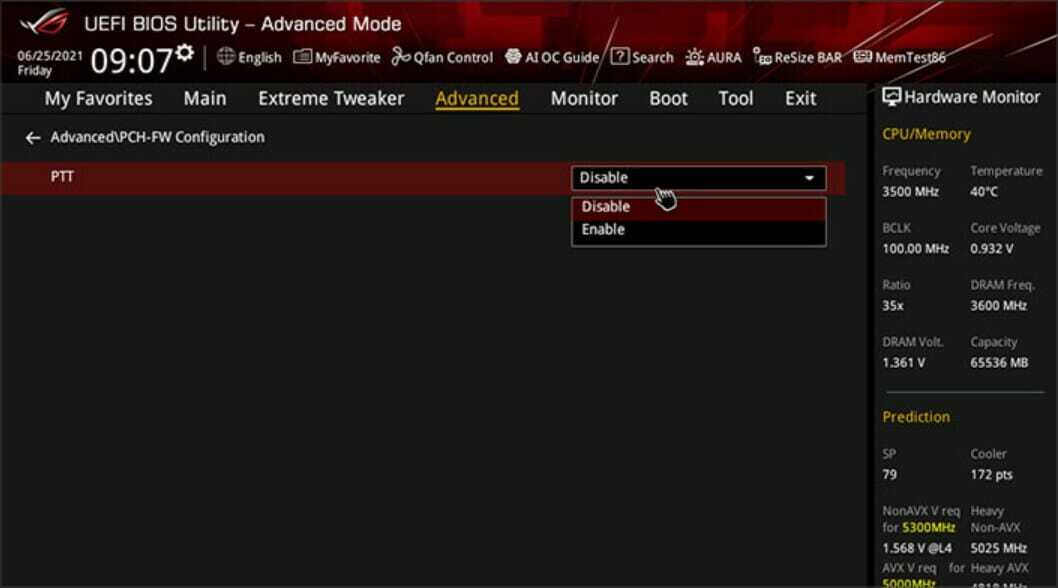
- Plukke ut OK når varselet vises.
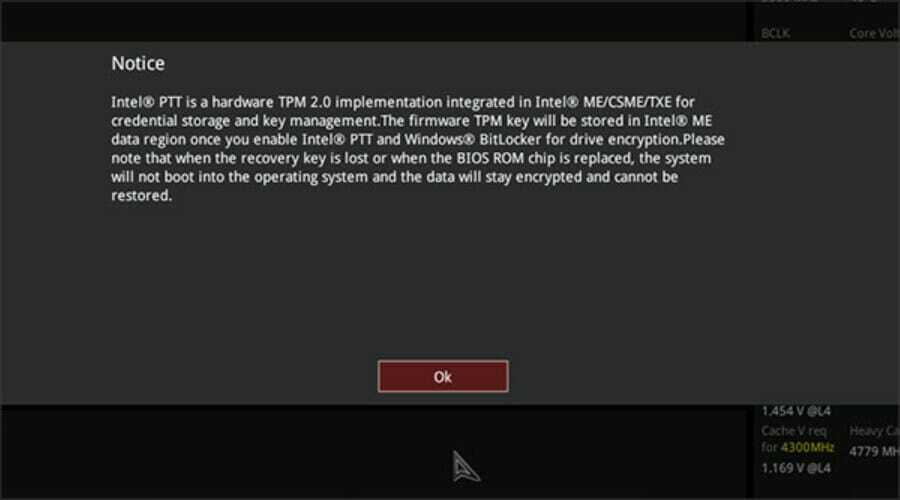
- Trykk nå F10 for å lagre endringer.
- Start PC-en på nytt.
For AMD hovedkort
- Fortsett å trykke på Del nøkkel mens systemet starter opp.
- Når du får tilgang til UEFI, gå til Avansert seksjon.
- Gå nå over til AMD fTPM-konfigurasjon seksjon.
- Lokaliser TPM-enhetsvalg, og sett den til Fastvare TPM.
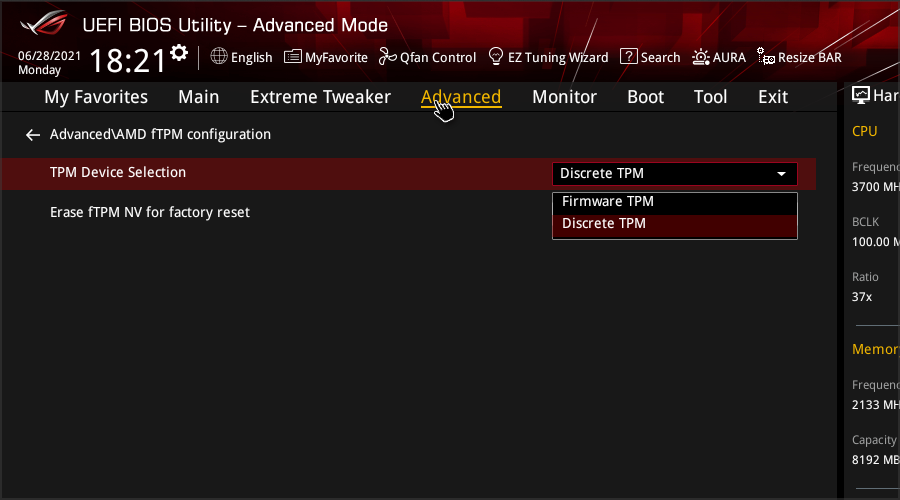
- trykk F10 for å lagre endringer og starte PC-en på nytt.
2. Aktiver TPM 2.0 i BIOS på Dell
- Mens enheten starter, fortsett å trykke på F2 nøkkel.
- Utvid Sikkerhet seksjon.
- Plukke ut TPM 2.0-sikkerhet.
- Sørge for at TPM på er sjekket og Aktivert er valgt.

- Lagre endringer og start PC-en på nytt.
3. Aktiver TPM 2.0 i BIOS på HP
- Fortsett å trykke F10 mens PC-en din øker.
- Når du har gått inn i BIOS, gå over til Sikkerhet fanen.
- Lokaliser TPM-stat og sett den til Aktivert.
- Lagre endringer og start datamaskinen på nytt.
4. Aktiver TPM 2.0 i BIOS på Lenovo
- Fortsett å trykke på F2 for å gå inn i BIOS mens systemet starter opp.
- Når du har kommet inn, gå til Sikkerhet seksjon.
- Lokaliser Intel Platform Trust-teknologi eller AMD Platform sikkerhetsprosessor og sett den til Aktivert.
- trykk F10 for å lagre endringer.
- Start PC-en på nytt.
Hvordan sjekke om PC-en min har TPM?
- trykk Windows Tast + X og velg Enhetsbehandling fra listen.

- Utvid Sikkerhetsenheter seksjon.
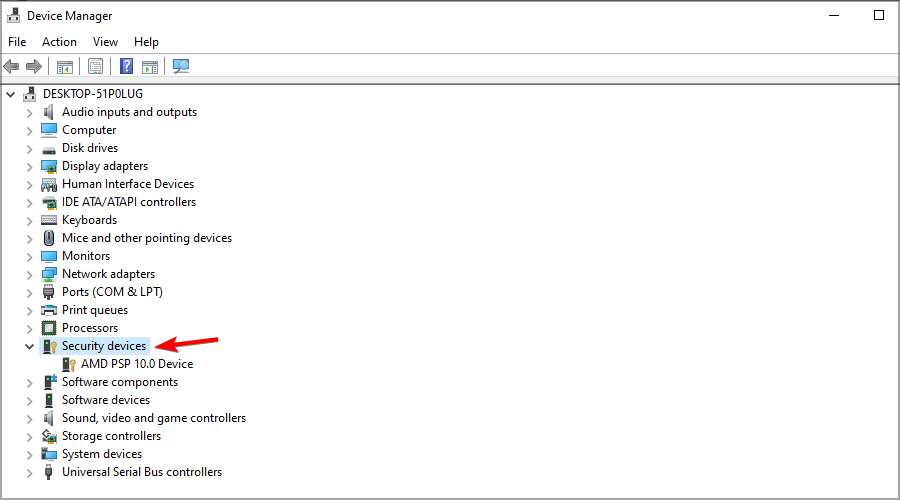
- Hvis enhetene i denne delen er aktivert, betyr det at PC-en din har TPM-støtte.
For å sjekke om TPM er aktivert, gjør følgende:
- trykk Windows Tast + R.
- Type tpm.msc og trykk Tast inn.
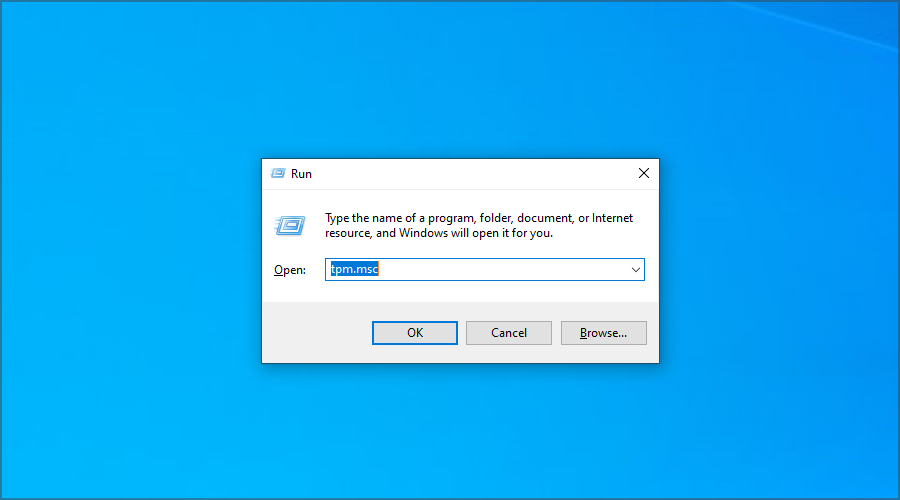
- I det nye vinduet bør du se om din TPM er aktivert.
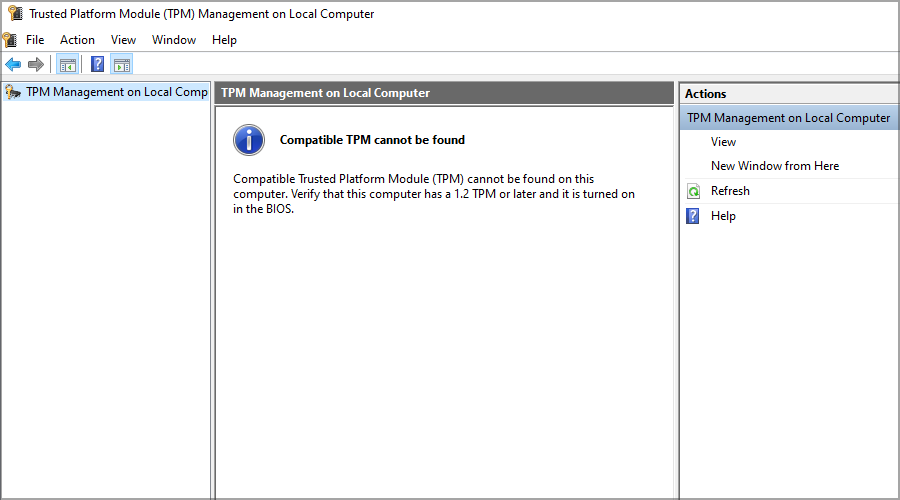
Krever Windows 11 TPM?
Ja, operativsystemet krever TPM for å installere, og dette har utløst mye kontrovers blant brukere fordi ikke alle eldre enheter støtter denne funksjonen.
Det finnes imidlertid måter å gjøre det på installer Windows 11 uten TPM, men hvis du velger å gjøre det, kan PC-en din være mottakelig for malware-angrep.
I denne veiledningen viste vi deg hvordan du aktiverer TPM 2.0 i BIOS på forskjellige hovedkortmerker. Som du kan se, er prosessen ganske lik, uavhengig av merke du bruker.
Vær imidlertid oppmerksom på at CPU-produsenter bruker annen terminologi for TPM, så hold et øye, spesielt hvis du bruker Intel.
Klarte du å aktivere TPM ved å bruke instruksjonene fra denne veiledningen? I så fall, gi oss gjerne beskjed i kommentarfeltet nedenfor.